퀵타임 QuickTime 플레이어 다운로드 및 사용 방법 소개
맥 OS를 사용하신 분들이면 퀵 타임 플레이어를 잘 아실 겁니다.
Q 모양의 아이콘으로 되어 있으며 맥에서 동영상 재생 시 기본 재생 프로그램으로 많이 사용하는데요.
미국 애플사에서 만든 동영상 재생 플레이어로 맥에서 자주 사용하시던 분들에게는 익숙해서
윈도우에서도 퀵타임 플레이어를 찾으시는 분들도 많이 있습니다.
퀵 플레이어는 맥OS부터 시작이 되었지만, 지금은 윈도우에서 사용할 수 있도록 지원하고 있습니다.
그럼 다운로드 및 설치 방법을 알아보겠습니다.
프로그램 다운로드는 공식 홈페이지를 통해서 다운로드 받는 것이 안전한데요
공식 다운로드 페이지로 접속하기 위해 "퀵 타임"을 검색 후 "Windows용 QuickTime 다운로드"를 클릭합니다.

사이트에 접속하면 Windows 지원하는 파일을 다운로드할 수 있도록 페이지가 나오는데요.
[다운로드] 버튼을 클릭합니다.

다운로드 완료 후 설치를 진행합니다. 설치 화면이 나오면 [다음] 버튼을 클릭합니다.

사용권 계약이 나오면 "예"를 클릭합니다.

[일반]과 [사용자화]가 나오는데요 기본값인 [일반]으로 선택해주세요.
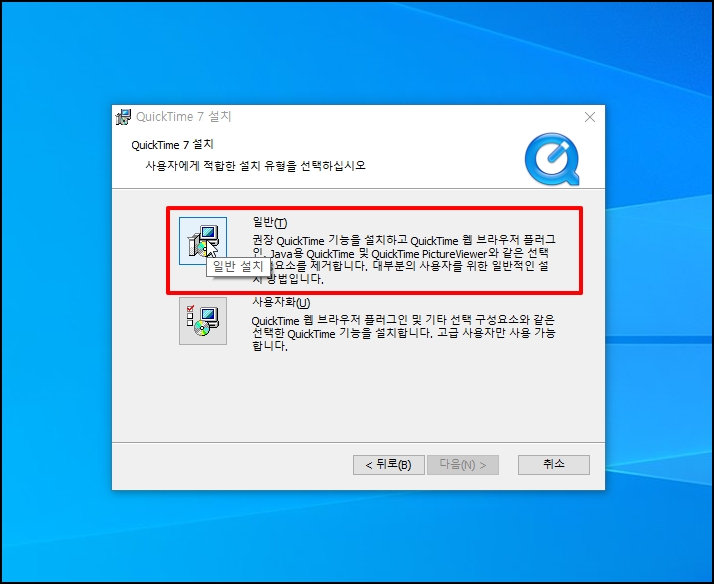
바탕화면에 아이콘 생성여부나 소프트웨어 자동 업데이트 기능을 적용하시려면 체크 후 [설치] 버튼을 클릭해서 진행합니다.
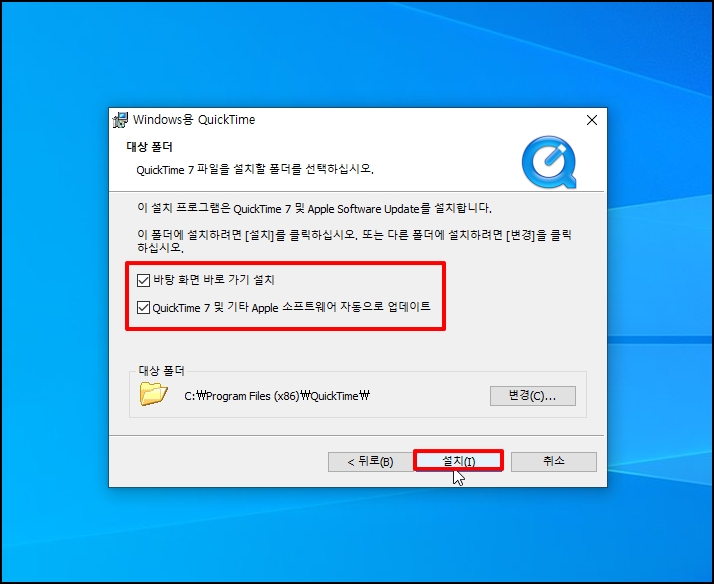
설치 완료 후 안내화면이 나오면 [지금 안함]을 선택해서 창을 종료합니다.
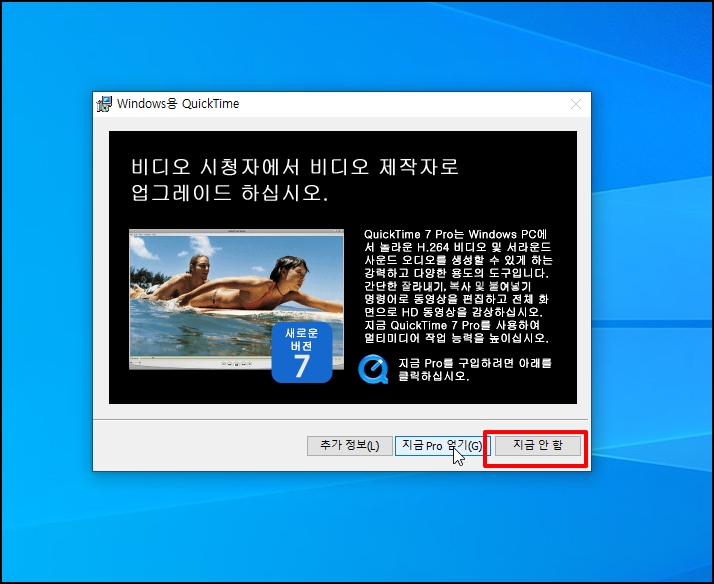
프로그램을 실행하면 아래와 같은 화면이 나오는데요.
화면 구성은 맥 OS에서 사용하는 구성과 비슷하게 나옵니다.
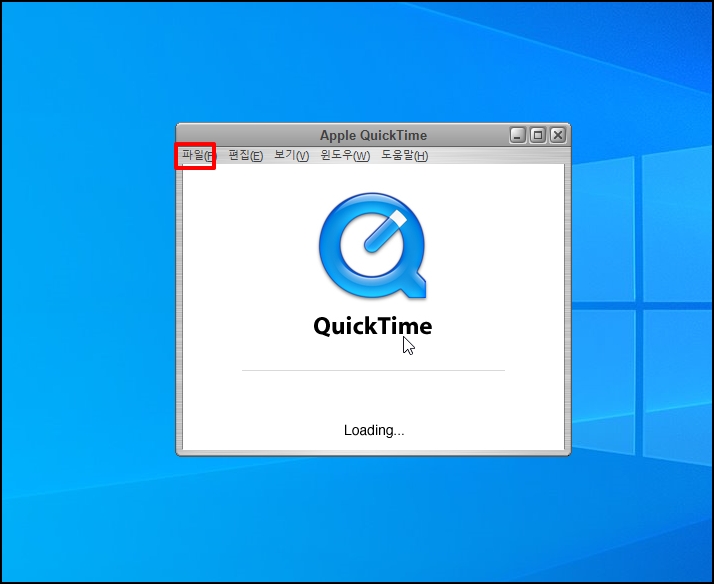
영상 재생이 잘 되는지 확인하기 위해 상단 메뉴 중 [파일]-[파일 열기]를 선택합니다.
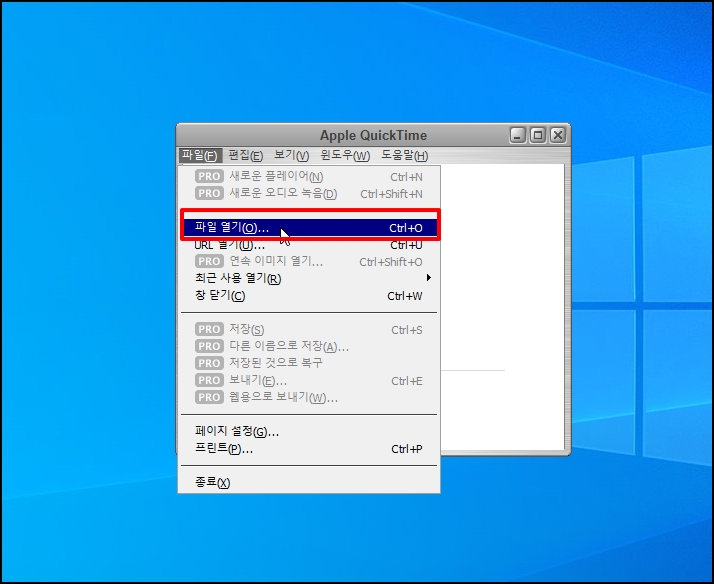
파일 선택 탐색기 창이 열리면 동영상 파일을 선택합니다.
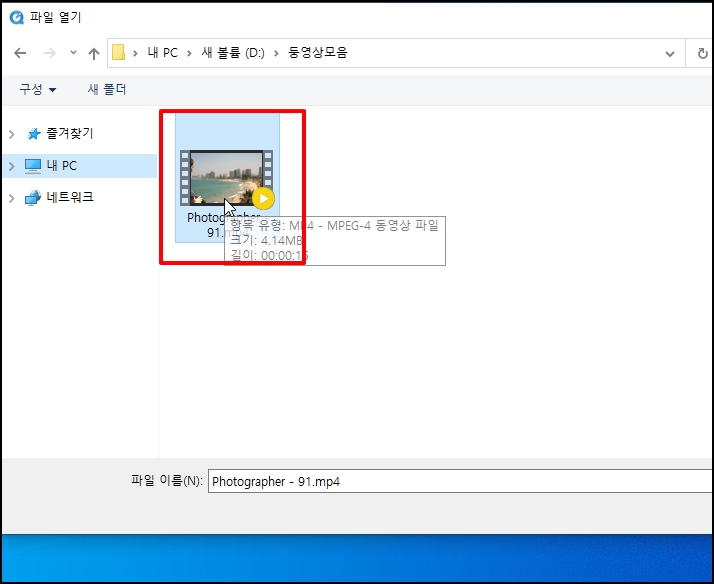
동영상 재생이 잘되는 것을 확인할 수 있습니다.
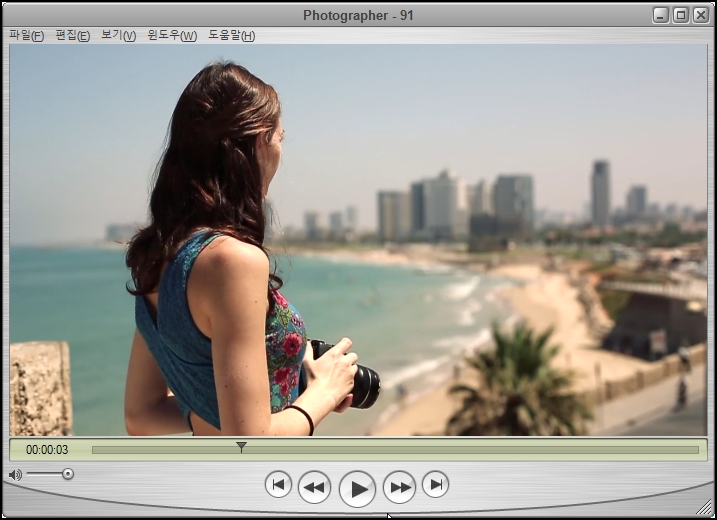
설정을 통해서 확장 모니터도 이어서 나오도록 할 수도 있는데요 상위 메뉴 중 [편집]-[기본 설정]을 선택합니다.
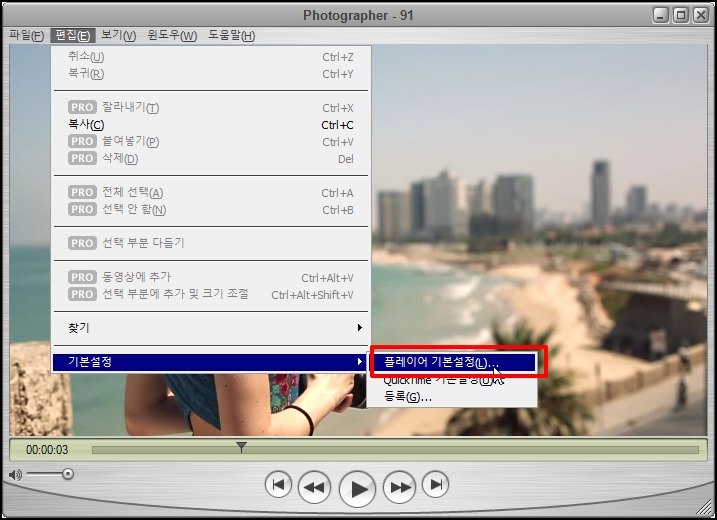
기본 설정 창이 열리면 탭 메뉴 중 [전체 화면]을 선택 후 동영상 크기를 원하시는 대로 선택하시면 됩니다.
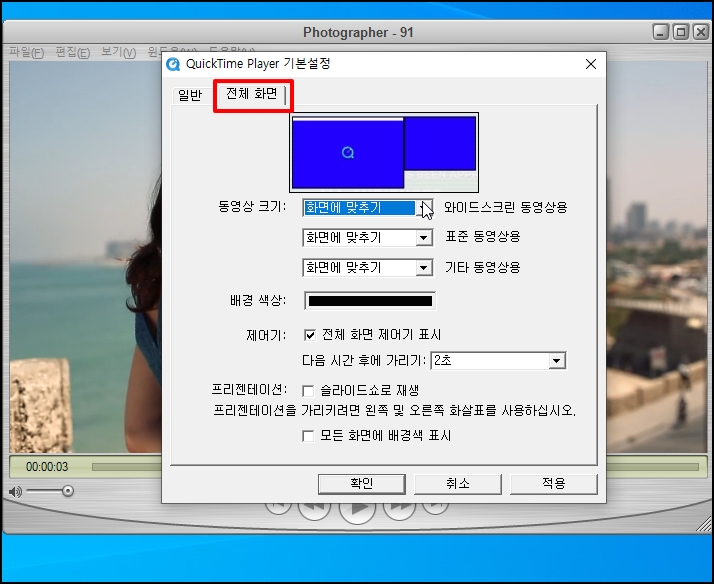
퀵타임 QuickTime 플레이어 다운로드 및 사용 방법 소개를 알아보았습니다.
